Xbox One または Xbox 360 でエラー 80070570 を修正

この記事では、 Xbox One または Xbox 360 でエラー コード 80070570 を修正する方法について説明します。このエラーは、Xbox 360 で Xbox Live からコンテンツをダウンロードするとき、またはゲームまたは Xbox One 本体のアップデートをダウンロードするときに発生します。ここでは、Xbox One および Xbox 360 でこのエラー コードを解決する方法について説明します。
完全なエラー メッセージは次のとおりです。
ステータス コード: 80070570
申し訳ありませんが、Xbox サービスに問題があります。あとでもう一度試してみてください。
Xbox One または Xbox 360 でエラー 80070570 を修正
次の解決策を使用して、Xbox One または Xbox 360 でエラー コード 80070570 を修正します。一部のユーザーは、更新をスキップしてからオフラインにしようとしました。数分後、コンソールを再びインターネットに接続し、アップデートのダウンロードを再試行しました。これはうまくいきました。
もう 1 つできることは、他のすべての保留中または部分的なダウンロードをキャンセルしてから、更新プログラムのダウンロードを試みることです。それが機能するかどうかを確認してください。そうでない場合は、次の解決策に進みます。
- Xbox 本体の電源を入れ直す
- Xbox サービスのステータスを確認する
- 外付けハードディスクではなく内蔵ハードディスクにゲームをインストールする
- Xbox 360 でプロフィールを削除して再度ダウンロードする
- Xbox One 本体をリセットする
これらすべての修正を詳細に見てみましょう。
1] Xbox 本体の電源を入れ直す
最も簡単な解決策は、Xbox 本体の電源を入れ直すことです。これについては、次の手順を参照してください。
- 電源が切れるまで、Xbox 本体の電源ボタンを押し続けます。
- 本体の電源が完全にオフになったら、壁のコンセントと Xbox 本体から電源ケーブルを抜きます。
- 数分待ちます。
- 電源ケーブルを再度差し込み、コンソールの電源を入れます。
このメソッドは、キャッシュもクリアします。ここで、問題が解決しないかどうかを確認してください。
2] Xbox サービスのステータスを確認する
エラー メッセージは、Xbox サービスに問題があることを示しています。したがって、Xbox ステータス ページで Xbox サービスのステータスを確認する必要があります。
ゲーム サーバーに障害が発生した場合、問題はあなたの側にあるわけではありません。この場合、問題が解決するまで待つ必要があります。Xbox ステータス ページでサービス停止のステータスを確認してください。
3] ゲームを外付けハードディスクではなく内蔵ハードディスクにインストールする
ゲームを外付けハードディスクにダウンロードしていますか?ある場合は、ダウンロード先を変更してください。別のハードディスクを接続するか、ゲームを内部ストレージにダウンロードしてください。このトリックは、一部のユーザーを助けました。
Xbox 360 の内蔵ハードディスクにゲームをダウンロードしている場合は、外付けハードディスクにダウンロードしてみてください。動作する場合は、Xbox 360 のハードディスクに問題がある可能性があります。そのため、Xbox 360 を修理に出す必要がある場合があります。
4] Xbox 360 でプロファイルを削除して再度ダウンロードする
この問題は、Xbox 360 プロフィールに関連している可能性があります。Xbox 360 でプロファイルを削除して再度ダウンロードし、問題が解決するかどうかを確認します。次の手順が役立ちます。
- Xbox 360 でガイドを開き、[設定]に移動します。
- 次に、「システム > ストレージ > ハードドライブ」に移動します。
- [プロファイル]を選択します。
- リストから削除するプロファイルを選択し、[削除]をクリックします。
- ここで、[プロファイルのみを削除]を選択します。
上記の手順では、Xbox 360 からプロフィールが削除されるだけです。プロフィールが完全に削除されるわけではありません。手順に従って、Xbox 360 でプロフィールを再度ダウンロードします。
- Xbox ガイドを開きます。
- [プロファイルのダウンロード]を選択し、もう一度[プロファイルのダウンロード]を選択します。
- Microsoft アカウントの詳細を入力して、Xbox 360 にプロフィールをダウンロードします。
Xbox One ユーザーは、プロファイルの削除と追加を試すことができます。次の手順に従ってください。
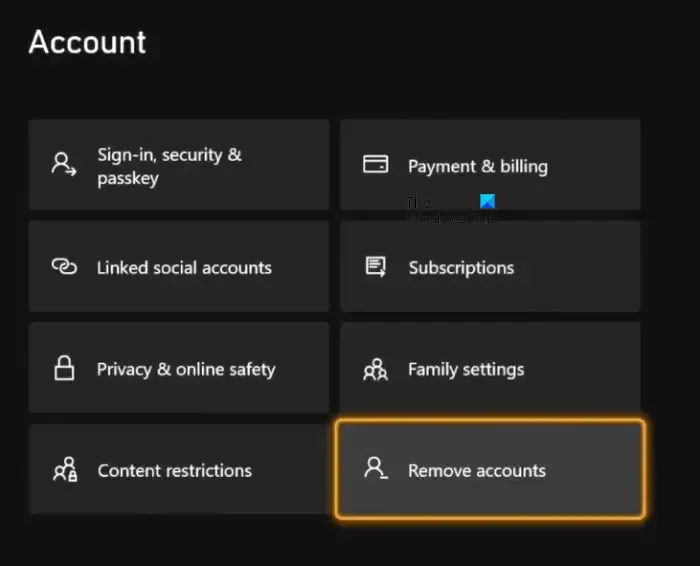
- Xbox ガイドを開きます。
- [設定] > [プロファイルとシステム] > [アカウント] > [アカウントを削除] に移動します。
- 削除するアカウントを選択します。
- ここで、[削除]を選択します。
ここで、Xbox One にプロファイルを再度追加して、問題が解決するかどうかを確認します。
5] Xbox One本体をリセットする
Xbox One ユーザーは、Xbox One 本体をリセットして、問題が解決するかどうかを確認できます。これについては、次のガイドを参照してください。
- Xbox One でガイドを開きます。
- 「プロファイルとシステム > 設定 > システム > コンソール情報」に移動します。
- [コンソールのリセット]を選択します。
- ここで、[アプリとゲームをリセットして保持する] を選択します。
これはうまくいくはずです。
Xbox 360 の状況コード 80070057 とは何ですか?
Xbox 360 の状況コード 80070057 は、ビデオの視聴中またはデジタル コードの引き換え中に発生する可能性があります。どちらの場合も、エラー メッセージは異なりますが、エラー コードは同じです。ビデオ エラーが発生した場合は、コンテンツを再度ダウンロードすると問題が解決することがあります。エラー メッセージにデジタル コード エラーが表示されている場合は、Xbox のステータスと請求およびアカウント情報を確認する必要があります。
Xbox 360 で Xbox Live のエラーを修正するにはどうすればよいですか?
Xbox 360 での Xbox Live エラーは通常、インターネット接続の問題が原因で発生します。まず、インターネット接続を確認してください。この問題を解決するには、Xbox Live と Xbox 360 のキャッシュをクリアする、Xbox 360 のネットワーク設定をリセットするなどの方法があります。ディスクからすべてのデータが消去されるため、Xbox 360 を出荷時設定にリセットするのは最後のオプションです。したがって、Xbox 360 を工場出荷時のデフォルト設定に復元する前に、すべてのデータを外部ストレージ デバイスにコピーして、後で本体に戻すことができるようにします。



コメントを残す